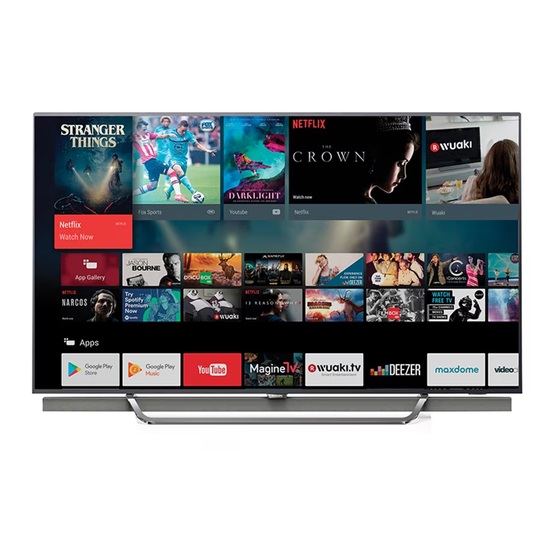Resumen de contenidos para Philips 8602 Serie
- Página 1 Register your product and get support at 8602 series www.philips.com/welcome Manual de usuario 55PUS8602 65PUS8602...
-
Página 2: Tabla De Contenido
16.2 Pausar televisión 6.9 Consola de juegos 17 Smartphones y tabletas 6.10 Unidad de disco duro USB 6.11 Teclado USB 17.1 Aplicación Philips TV Remote App 6.12 Unidad flash USB 17.2 Google Cast 6.13 Cámara de fotos 17.3 AirPlay 6.14 Videocámara 17.4 MHL... - Página 3 21.5 Licencia de código fuente abierto 22 Accesorios 22.1 Medio ambiente 22.2 Potencia 22.3 Sistema operativo 22.4 Recepción 22.5 Resolución de la pantalla 22.6 Resolución de entrada de la pantalla 22.7 Conectividad 22.8 Sonido 22.9 Multimedia 23 Ayuda y asistencia 23.1 Registro del televisor 23.2 Uso de la ayuda 23.3 Solución de problemas...
-
Página 4: Instalación
Soporte del televisor Si ha perdido la guía de inicio rápido, puede descargarla en www.philips.com. Puede consultar las instrucciones de montaje del soporte del televisor en la guía de inicio rápido que Utilice el número de producto del televisor para incluye el televisor. -
Página 5: Sugerencias De Colocación
televisor ni por cualquier montaje que provoque accidentes o lesiones. Cable de antena Inserte el conector de la antena con firmeza en la toma de la antena de la parte posterior del televisor. Sugerencias de colocación Puede conectar su propia antena o conectar una señal de antena de un sistema de distribución de •... -
Página 6: Mando A Distancia
Mando a distancia Descripción de los botones Parte superior Menú del televisor Para abrir el menú del televisor donde se encuentran las funciones típicas del televisor. 2. SOURCES Para abrir o cerrar el menú Fuentes. 3. INFO Para abrir o cerrar la información de los programas. -
Página 7: Emparejamiento Del Mando A Distancia Con El Televisor
emparejar (vincular) el televisor con el mando a distancia. Al realizar la instalación inicial del televisor, se le pidió que realizara una pulsación prolongada del botón PAIR. Al hacerlo, se realizó el emparejamiento. Nota: 1 - Una vez que el mando a distancia pase correctamente al modo de emparejamiento, el indicador LED circular azul, situado alrededor del micrófono en la parte frontal del mando a distancia,... -
Página 8: Búsqueda Por Voz
4 - Vuelva a colocar la tapa del compartimento y empújela hasta oír un clic. Búsqueda por voz Si no va a utilizar el mando a distancia durante un largo período de tiempo, quite las pilas. Puede buscar vídeos, música o cualquier otra cosa en Internet, usando simplemente su voz. -
Página 9: Encendido Y Apagado
Botones del TV Encendido y Si ha perdido el mando a distancia o se han agotado apagado las pilas, todavía puede realizar algunas operaciones básicas en el televisor. Para abrir el menú básico: Encendido o modo de espera 1 - Con el televisor encendido, pulse el botón con el símbolo de joystick de la parte posterior del televisor Asegúrese de que el televisor esté... -
Página 10: Canales
Abrir una lista de canales Canales Junto a la lista con todos los canales, puede seleccionar una lista filtrada o una de las listas de favoritos que ha creado. Instalación de canales Para abrir la lista de canales actual: 1 - Pulse para cambiar a la televisión. Para obtener más información, en Ayuda, 2 - Pulse OK para abrir la lista de canales actual. -
Página 11: Filtrar Una Lista De Canales
Bloqueo de un canal Filtrar una lista de canales Bloquear y desbloquear un canal Puede filtrar una lista con todos los canales. Puede Para evitar que los niños vean un canal determinado, configurar la lista de canales para que muestre solo puede bloquearlo. -
Página 12: Opciones De Canal
padres y pulse OK. Subtítulos del teletexto 3 - Introduzca un código de bloqueo infantil de 4 dígitos. Si aún no ha establecido un código, Si sintoniza un canal analógico, es necesario activar seleccione Establecer código en Bloqueo infantil. los subtítulos para cada canal manualmente. Introduzca un código de bloqueo infantil de 4 dígitos 1 - Cambie a un canal y pulse TEXT para abrir el y confirme. -
Página 13: Reordenar Canales
Idioma de audio HbbTV en este canal Si desea impedir el acceso a las páginas de HbbTV en Idioma de audio preferido un canal específico, puede bloquear las páginas de Una emisión digital puede ofrecer varios idiomas de HbbTV solo para ese canal. audio para un programa. -
Página 14: Canales Favoritos
Agregar una serie de canales Canales favoritos Para agregar una serie consecutiva de canales a una Lista de favoritos de una vez, puede utilizar Acerca de los canales favoritos Seleccionar rango. En una lista de canales favoritos, puede reunir los Para agregar una serie de canales: canales que más le gusten. -
Página 15: Teletexto
2 - Pulse (abajo) o (arriba) para seleccionar Reordenar canales un número de página y pulse OK para abrirla. Puede borrar la lista con la opción Borrar páginas Solo puede cambiar el orden de los canales favoritas. (reordenar) en una Lista de Favoritos. Búsqueda en el teletexto Para cambiar el orden de los canales: Puede seleccionar una palabra y explorar el teletexto... -
Página 16: Configuración Del Teletexto
• Recorrer subpáginas Para recorrer subpáginas si están disponibles. • Mostrar/ocultar páginas favoritas Para ocultar o mostrar la lista de páginas favoritas. • Borrar páginas favoritas Para borrar la lista de páginas favoritas. • Idioma Para cambiar el grupo de caracteres que utiliza el teletexto y mostrarlo correctamente. -
Página 17: Instalación De Canales
sintonizador. En algunos países, puede ajustar algunos parámetros avanzados para cada LNB en Instalación de Otros ajustes. 7 - El televisor buscará los satélites disponibles en canales función de la orientación de la antena parabólica. Esto puede tardar unos minutos. Si se encuentra un satélite, se muestran su nombre y potencia de recepción en la pantalla. - Página 18 CAM satélite Número de banda del usuario En un sistema Unicable, cada sintonizador por satélite Si utiliza un CAM (módulo de acceso condicional con conectado debe tener un número (0, 1, 2, 3, etc.). una tarjeta inteligente) para ver canales por satélite, le recomendamos realizar la instalación de satélite Encontrará...
-
Página 19: Eliminación De Un Satélite
añadir un satélite nuevo. final de la lista de canales Todos. No puede utilizar la opción Instalación manual si Configuración necesita cambiar el número de satélites. En ese caso, debe realizar una instalación completa con la opción Si actualmente solo tiene 1 o 2 satélites instalados, es Instalar satélites. -
Página 20: Instalación De La Conexión Por Antena/Cable
Problemas Instalación de la conexión El televisor no encuentra los satélites que quiero o por antena/cable instala el mismo satélite dos veces • Asegúrese de que ha ajustado el número correcto Actualizar canales de satélites en Ajustes al inicio de la instalación. Puede ajustar el televisor para que busque uno, dos o Actualización automática de canal 3/4 satélites. -
Página 21: Reinstalar Canales
Actualización manual de canales Reinstalar TV Puede iniciar una actualización de canales en Puede volver a realizar una instalación completa del cualquier momento. televisor. El televisor se reinstala por completo. Para iniciar la actualización manual de canales: Para realizar una reinstalación completa del televisor: 1 - Pulse , seleccione Todos los ajustes y 1 - Pulse , seleccione Todos los ajustes y pulse OK. - Página 22 específico para buscar canales, seleccione Manual. Calidad de recepción Puede comprobar la calidad y la intensidad de la señal de un canal digital. Si tiene su propia antena, Frecuencia de red puede recolocarla para tratar de mejorar la recepción. Con el Modo de frecuencia de red establecido Para comprobar la calidad de la recepción de un en Manual, puede introducir aquí...
-
Página 23: Copia De La Lista De Canales
Philips de la misma gama. Dicha opción le permite ahorrar tiempo al evitar la búsqueda de Ahora ya podrá cargar la lista de canales copiada en canales cargando una lista predefinida de los mismos otro televisor Philips. -
Página 24: Copia De La Lista De Satélites
7 - Pulse (izquierda) varias veces si fuera televisor Philips de la misma gama. Dicha opción le necesario para cerrar el menú. permite ahorrar tiempo al evitar la búsqueda de Ahora ya podrá... - Página 25 continúe con el paso 2. Versión de la lista de canales 2 - Conecte la unidad flash USB donde se encuentra la lista de canales del otro televisor. Compruebe la versión actual de la lista de canales: 3 - Para iniciar la carga de la lista de 1 - Pulse , seleccione Todos los ajustes y canales, pulse , seleccione Todos los ajustes y pulse OK.
-
Página 26: Conexión De Dispositivos
Los cables HDMI admiten la protección de contenido digital de banda ancha 2.2 (HDCP). HDCP es una Conexión de señal de protección contra copia que impide copiar contenidos de DVD o Blu-ray Disc. Esta tecnología dispositivos también es conocida como gestión de derechos digitales (DRM, del inglés Digital Rights Management). -
Página 27: Cam Con Tarjeta Inteligente: Ci
los canales premium. Estos programas tienen un alto HDMI CEC: EasyLink nivel de protección contra copia. La conexión HDMI ofrece la mejor calidad de imagen Póngase en contacto con un proveedor de televisión y sonido. Un cable HDMI combina señales de vídeo y digital para obtener más información sobre los audio. -
Página 28: Sistema De Cine En Casa (Hts)
Utilice un cable HDMI para conectar un sistema de digital del televisor en Estéreo. cine en casa (HTS) al televisor. Puede conectar un Soundbar de Philips al HTS con un reproductor de Pulse para Todos los discos integrado. ajustes > Sonido > Avanzado > Formato de salida digital. -
Página 29: Reproductor De Dvd
Sound Bar, el altavoz y otros dispositivos de audio. Reproductor de DVD Selección de un dispositivo Utilice un cable HDMI para conectar el dispositivo al reproductor de DVD. Para seleccionar un dispositivo inalámbrico: Si el reproductor de DVD está conectado mediante 1 - Pulse , seleccione Todos los ajustes y HDMI y dispone de EasyLink CEC, puede controlar el pulse OK. -
Página 30: Consola De Juegos
6.10 Unidad de disco duro USB Consola de juegos Qué necesita HDMI Si conecta una unidad de disco duro USB, puede Para disfrutar de una calidad óptima, conecte la realizar una pausa en una emisión de televisión digital consola de juegos al televisor mediante un cable (DVB o similar) o grabarla. -
Página 31: Teclado Usb
formateada, déjela conectada de forma permanente. formateando una unidad. 2 - Encienda la unidad de disco duro USB y el televisor. 3 - Seleccione Grabaciones si desea ejecutar Pause TV y grabación; en caso contrario, seleccione Aplicaciones para almacenar aplicaciones. Siga las instrucciones en pantalla. -
Página 32: Unidad Flash Usb
se ha establecido una disposición secundaria, pulse busque Fotos, vídeos y música. las teclas Ctrl + barra espaciadora simultáneamente. Botones para las aplicaciones y las páginas de 6.13 Internet Cámara de fotos • Tab y Mayús + Tab = siguiente y anterior •... -
Página 33: Ordenador
6.15 Ordenador Conectar Puede conectar el ordenador al televisor y utilizar el televisor como monitor de PC. Con HDMI Utilice un cable HDMI para conectar el ordenador al televisor. Con DVI a HDMI También puede utilizar un adaptador de DVI a HDMI (se vende por separado) para conectar el PC a la toma HDMI y un cable de audio L/R (miniconector de 3,5 mm) a la toma AUDIO IN L/R de la parte posterior... -
Página 34: Conexión Del Android Tv
3 - Se mostrará un mensaje cuando la conexión se Para disfrutar de todas las funciones de su Android realice correctamente. TV de Philips, primero debe conectar el televisor a Internet. Establecimiento de la conexión: WPS con código Conecte el televisor a una red doméstica mediante una conexión a Internet de alta velocidad. -
Página 35: Ajustes De Red
DHCP Ajustes de red • Si falla la conexión, compruebe que el ajuste de DHCP (Protocolo de configuración dinámica de host) Ver ajustes de red del router está activado. DHCP siempre debería estar activado. (Menú del televisor) > Ajustes > Inalámbrico y En Ayuda, pulse la tecla de color ... -
Página 36: Cuenta De Google
3 - Explore los diferentes ajustes de Android. Para disfrutar de todas las funciones de su Android 4 - Pulse BACK, si es necesario, para cerrar el TV de Philips, puede iniciar sesión en Google con su menú. cuenta de Google. -
Página 37: Aplicaciones
Puede utilizar la aplicación Internet para support.google.com/androidtv. navegar por Internet. Las aplicaciones pueden proceder de la Galería de aplicaciones de Philips o de Google Play™ Store . El Música televisor ya incluye algunas prácticas aplicaciones preinstaladas. Con Google Play Música, puede reproducir su música favorita en el televisor. -
Página 38: Google Play Store
Aplicaciones > Google Play Store y pulse OK. televisión a la carta. La descarga e instalación de 3 - Seleccione la aplicación que desee instalar y aplicaciones de la Galería de aplicaciones de Philips pulse OK. es gratuita. 4 - Para cerrar Google Play Store, pulse BACK varias veces o pulse ... -
Página 39: Inicio O Detención De Una Aplicación
1 - Pulse HOME. mayores de 18 años 2 - Desplácese hacia abajo, seleccione Colección de Philips > Galería de aplicaciones y Puede bloquear las aplicaciones para mayores de pulse OK. 18 años desde la Galería de aplicaciones de Philips. -
Página 40: Gestión De Aplicaciones
Configuración Gestión de aplicaciones Para configurar el perfil restringido: 1 - Pulse , seleccione Todos los ajustes y Si detiene una aplicación y vuelve al menú de inicio, pulse OK. la aplicación no se detendrá realmente. Seguirá 2 - Seleccione Ajustes de Android y pulse OK. ejecutándose en segundo plano para que pueda 3 - Pulse ... -
Página 42: Internet
Internet Inicio de Internet Puede navegar por Internet en el televisor. Puede ver cualquier sitio web de Internet, aunque la mayoría de ellos no están preparados para la pantalla del televisor. • Algunos complementos (para ver páginas o vídeos, por ejemplo) no están disponibles en el televisor. •... -
Página 43: Menú Del Televisor
Menú del televisor 10.1 Acerca del menú del televisor Si el televisor no se puede conectar a Internet, puede utilizar el menú del televisor como menú de inicio. En el menú del televisor, encontrará todas las funciones del televisor. 10.2 Cómo abrir el menú... -
Página 44: Fuentes
conectado con el mando a distancia del televisor. El dispositivo debe estar conectado con un cable HDMI Fuentes y tanto el televisor como el dispositivo deben tener activada la opción HDMI CEC. 11.1 Información del dispositivo Cambio a un dispositivo Abra esta opción para ver información del dispositivo conectado. -
Página 45: Cómo Volver A Buscar Las Conexiones
6 - Seleccione Cerrar y pulse OK para cerrar el menú. 11.4 Cómo volver a buscar las conexiones Puede volver a buscar todas las conexiones del televisor para actualizar el menú de fuentes con los dispositivos conectados recientemente. Para volver a buscar las conexiones: 1 - Pulse ... -
Página 46: Redes
Redes 12.1 Para obtener más información sobre la conexión del televisor a una red, en Ayuda, pulse Palabras clave y busque Red. 12.2 Bluetooth Emparejamiento de un dispositivo Para obtener más información sobre el emparejamiento de dispositivos inalámbricos, en Ayuda, pulse ... -
Página 47: Ajustes
Color, Contraste, Realce, Brillo Ajustes Ajuste del color de la imagen (Menú del 13.1 televisor) > Ajustes > Imagen > Color. Imagen Pulse las flechas (arriba) o (abajo) para ajustar el valor de saturación del color de la imagen. Ajustes de imagen Ajuste del contraste de la imagen Estilo de imagen... - Página 48 condiciones de mucha luz o seleccione Noche para condiciones de Ajuste de la mejora del color oscuridad. (Menú del televisor) > Ajustes > Imagen > Avanzado > Color > Mejora Control del color (Matiz, Saturación) del color. ...
- Página 49 conexión HDMI 1 o HDMI 2, desde una emisión, Pulse las flechas (arriba) o (abajo) para una fuente de Internet o un dispositivo de memoria ajustar el nivel de contraste de vídeo. USB conectado. *Solo compatible con HDR10 o Hybrid Log Gamma Gamma ...
-
Página 50: Formato De Imagen
Nota: Solo disponible cuando Estilos de movimiento Ajustes de movimiento se ajusta a Personal. Estilos de movimiento * Solo para la serie 7502/8102/8602/9002 (Menú del televisor) > Ajustes > Imagen > Avanzado > Movimiento > E Formato de imagen stilos de movimiento. -
Página 51: Ajuste De Imagen Rápido
ajustar los tonos bajos del sonido. Ajuste de imagen rápido Durante la primera instalación, realizó algunos ajustes Agudos de imagen en unos sencillos pasos. Puede repetir estos pasos con Ajuste de imagen rápido. Para (Menú del realizar estos pasos, asegúrese de que el televisor televisor) >... -
Página 52: Ubicación Del Tv
Configure el televisor para que el sonido se Dolby Digital Plus. reproduzca en el televisor o en el sistema de audio conectado. Nivelación de salida digital También puede seleccionar si desea oír el sonido del televisor y cómo controlarlo. (Menú del •... -
Página 53: Ajustes De Ambilight
13.3 Seguir color Ajustes de Ambilight (Menú del televisor) > Ajustes > Ambilight > Estilo de Ambilight > Seguir color. Activación y desactivación de Seleccione uno de los estilos de color Ambilight preestablecidos. • Lava ardiendo: variaciones de color rojo Desactivación de Ambilight •... -
Página 54: Ajustes Avanzados De Ambilight
Si ha instalado Ambilight+hue, puede dejar que las Ajustes > Ambilight > Avanzado > Apagado del bombillas hue sigan Lounge Light desde televisor. Ambilight. Las hue de Philips extenderán el efecto Lounge Light por toda la habitación. Encendido y apagado de las bombillas hue 13.4 ... -
Página 55: Ajustes Generales
Pulse las flechas (arriba) o (abajo) para HDMI Ultra HD ajustar el valor. El valor 0 (apagado) desactiva la desconexión automática. Al conectar el dispositivo HDMI y reproducir una Seleccione Temporizador de apagado y el televisor señal Ultra HD en el televisor, puede que no funcione se apagará... -
Página 56: Ajustes De Hbbtv: Hybrid Broadcast Broadband Tv
Para formatear un disco duro USB: Hogar o tienda 1 - Conecte la unidad de disco duro USB a una de las conexiones USB del televisor. No conecte otro Selección de la ubicación del televisor dispositivo USB en los otros puertos USB cuando esté ... -
Página 57: Ajustes De Reloj, Región E Idioma
tienen disponibles varios idiomas de teletexto. estado del primer encendido (Menú del televisor) > Ajustes > Ajustes generales > Reinstalar TV. Reloj Introduzca el código PIN y seleccione Sí. El televisor se reinstalará completamente. (Menú del televisor) > Ajustes > Región e idioma >... -
Página 58: Ajustes De Android
(Menú del televisor) > Ajustes > Acceso Teclado del mando a distancia universal > Audiodescripción > Volumen mezclado, Efectos de audio, Voz. (Menú del televisor) > Ajustes > Región e • Si selecciona Volumen mezclado, puede mezclar el idioma >... -
Página 59: Bloqueo Para Cam
18 años de la Galería de aplicaciones de Philips. Perfil restringido Puede configurar un perfil restringido para el menú de inicio, en el que solo estarán disponibles las aplicaciones que permita. Debe introducir un código PIN para configurar y activar el perfil restringido. -
Página 60: Vídeos, Fotos Y Música
14.3 Menú Más populares y menú Vídeos, fotos y Últimas reproducciones música Cómo visualizar los archivos más populares o borrar la lista 14.1 1 - Pulse SOURCES, seleccione USB y Desde un ordenador o NAS pulse OK. 2 - Seleccione Dispositivos USB y Puede ver fotos o reproducir música y vídeos desde seleccione ... -
Página 61: Reproducción De Vídeos
o activarlos si no hay sonido. 14.5 6 - Idioma de subtítulos: seleccione un idioma para Reproducción de vídeos los subtítulos. 7 - Idioma de audio: seleccione un idioma de audio Reproducción de vídeos 8 - Aleatorio: reproduce los archivos en orden aleatorio. -
Página 62: Opciones De Fotografía
Puede pulsar Secuencia de diapositivas para 14.7 reproducir todos los archivos de la carpeta o Reproducción de música pulsar Marcar como favorito para añadir la foto seleccionada al menú de favoritos: Favoritos. Reproducción de música Barra de control Apertura de la carpeta de fotos 1 - Pulse ... -
Página 63: Opciones De Música
6 - Repetir: reproduce toda la música de la carpeta una sola vez o de forma continua. Opciones de música Exploración de archivos de música: • Aleatorio: muestra los archivos en orden aleatorio. • Repetir: reproduce todas las canciones de la carpeta una sola vez o de forma continua. -
Página 64: Guía De Tv
Si algunas grabaciones parecen haber desaparecido de la lista de grabaciones, puede que la información Guía de TV (datos) de la guía de televisión haya cambiado. Las grabaciones realizadas con el ajuste Desde la emisora desaparecen de la lista si cambia al 15.1 ajuste Desde Internet o viceversa. -
Página 65: Ajustar Un Recordatorio
únicamente los recordatorios. Ajustar un recordatorio 5 - Pulse el botón Eliminar para eliminar el recordatorio seleccionado. Pulse el Puede establecer un recordatorio para un programa. botón Grabar para grabar el programa Un mensaje le avisará al inicio del programa. Puede seleccionado. -
Página 66: Grabación Y Pause Tv
programa que está viendo se grabará desde el momento en que pulse el botón de grabación hasta Grabación y Pause que termine el programa. Si no hay disponibles datos de la guía de TV, la grabación solo durará 30 minutos. Puede ajustar la hora de finalización de la grabación en la lista de grabaciones. -
Página 67: Pausar Televisión
mostrar el número de días que quedan antes de que Para programar una grabación manual: expiren. 1 - Pulse TV GUIDE. Si el centro emisor impide que se lleve a cabo una 2 - Pulse el botón de color ... -
Página 68: Para Poner En Pausa Un Programa
No es posible utilizar la función Pause TV con una grabación en curso. Para obtener más información, en Ayuda, pulse Palabras clave y busque Unidad de disco duro USB, instalación. Para poner en pausa un programa: Para hacer una pausa y reanudar la emisión: •... -
Página 69: Smartphones Y Tabletas
4 - Pulse el botón de reproducción en su smartphone o tableta. Lo que seleccione se debería reproducir en el televisor. La nueva aplicación Philips TV Remote App para su smartphone o tableta será su gran aliado. 17.3 Con la aplicación TV Remote App, podrá controlar AirPlay todas sus actividades multimedia. -
Página 70: Selecciones Destacadas
entre los canales que ha instalado. La selección se realiza entre los canales del país. Además, puede Selecciones hacer que Ahora en TV le ofrezca recomendaciones personalizadas en función de los programas que ve destacadas regularmente. Para que la información de Ahora en TV esté disponible: 18.1 •... -
Página 71: Acerca De Tv A La Carta
Tráfico de Internet Acerca de TV a la carta Si transmite muchos vídeos podría superar el límite de Con TV a la carta , puede ver programas de tráfico de Internet mensual. televisión que se ha perdido o ver sus programas favoritos cuando mejor le convenga. -
Página 72: Menú De Inicio
Menú de inicio 19.1 Apertura del menú de inicio Para acceder al menú de inicio y abrir un elemento: 1 - Pulse HOME. 2 - Seleccione un elemento y pulse OK para abrirlo o iniciarlo. 3 - Pulse BACK para cerrar el menú de inicio sin iniciar nada. -
Página 73: Netflix
Netflix Si tiene una suscripción a Netflix, puede disfrutar de Netflix en este televisor. El televisor deberá estar conectado a Internet. Es posible que Netflix aún no esté disponible en su región y que pueda acceder a él en las próximas actualizaciones de software. Para abrir Netflix, pulse ... -
Página 74: Software
2 - Seleccione Actualizar software > Buscar actualizaciones y pulse OK. Software 3 - Seleccione USB y pulse OK. Identificación del televisor 1 - Inserte la unidad flash USB en una de las 21.1 conexiones USB del televisor. Actualizar software 2 - Seleccione Copiar a USB y pulse OK. -
Página 75: Actualización De Software Automática
código abierto. Para saber cómo obtener copias del 21.3 software, consulte las Instrucciones de uso. Actualización de software TP Vision Netherlands B.V. NO OFRECE NINGUNA automática GARANTÍA, NI EXPLÍCITA NI IMPLÍCITA, INCLUIDAS LAS GARANTÍAS DE COMERCIABILIDAD O IDONEIDAD PARA UN FIN DETERMINADO, EN LO Para activar la actualización de software automática QUE RESPECTA A ESTE SOFTWARE. -
Página 76: Accesorios
1 año. Los valores de consumo de energía de este producto también se indican en la página correspondiente a su país del sitio web de Philips en www.philips.com/TV. Infórmese acerca del sistema de reciclaje de productos eléctricos y electrónicos de su localidad. -
Página 77: Sistema Operativo
El índice de potencia indicado en la placa de 22.6 identificación del producto equivale al consumo de Resolución de entrada de la energía de este producto durante un uso doméstico normal (IEC 62087 Ed. El índice de potencia máximo, pantalla indicado entre paréntesis, está... -
Página 78: Multimedia
Software de servidor multimedia (DMS) compatible • Puede utilizar cualquier software de servidor multimedia certificado DLNA V1.5 (clase DMS). • Puede utilizar Philips TV Remote app (iOS y Android) con dispositivos móviles. El rendimiento puede variar según las capacidades del dispositivo móvil y del software utilizado. -
Página 79: Ayuda Y Asistencia
Cuando el televisor está en modo de espera, se Ayuda del televisor en una tableta, smartphone u muestra la pantalla de inicio de Philips y, a ordenador continuación, el televisor vuelve al modo de espera. Para llevar a cabo amplias secuencias de Este es un comportamiento normal. - Página 80 La posición de la imagen no es correcta Canales Las señales de imagen de algunos dispositivos No se ha encontrado ningún canal digital durante la podrían no encajar correctamente en la pantalla. Compruebe la salida de la señal del dispositivo instalación conectado.
-
Página 81: Ayuda En Línea
Ayuda en línea Nuestro servicio de asistencia en línea le permite resolver cualquier problema relacionado con su televisor Philips. Puede seleccionar el idioma e introducir el número de modelo del producto. Visite www.philips.com/support. En el sitio de asistencia encontrará el número de teléfono de su país para ponerse en contacto con... -
Página 82: Información De Precaución Y Seguridad
Póngase en contacto con el servicio de atención al Siga estas precauciones para evitar que el televisor se consumidor de Philips para que se compruebe el caiga y provoque lesiones en los niños: televisor antes de su uso. • No exponga el televisor, el mando a distancia ni las •... -
Página 83: Cuidado De La Pantalla
de Ambilight de la parte posterior del televisor. Nunca Riesgo de sobrecalentamiento utilice sustancias como alcohol, productos químicos o detergentes domésticos en el televisor. Nunca instale el producto en un espacio reducido. • Para evitar deformaciones y desvanecimiento del Deje siempre un espacio de al menos 10 cm en torno color, limpie las gotas de agua lo antes posible. -
Página 84: Condiciones De Uso
Philips reciba notificación se adaptarán y la actualidad. TP Vision desempeña un papel activo publicarán en el sitio web de asistencia de Philips con en el desarrollo de estándares de seguridad y EMF la mayor rapidez posible. - Página 85 Para abrir las condiciones de uso de la página de Smart TV: 1 - Pulse HOME para abrir el menú de inicio. 2 - Seleccione Aplicaciones para abrir las aplicaciones.
-
Página 86: Derechos De Autor
26.4 Dolby Audio Derechos de autor Fabricado con licencia de Dolby Laboratories. Dolby, 26.1 Dolby Audio y el símbolo de doble D son marcas comerciales de Dolby Laboratories. MHL, Mobile High-Definition Link y el logotipo de MHL son marcas comerciales o marcas comerciales registradas de MHL, LLC. -
Página 87: Kensington
26.7 Kensington Kensington (Si procede) Kensington y MicroSaver son marcas comerciales estadounidenses de ACCO World Corporation con registros ya emitidos y solicitudes pendientes en otros países de todo el mundo. 26.8 Otras marcas comerciales El resto de las marcas comerciales registradas o no registradas son propiedad de sus respectivos propietarios. - Página 88 Descargo de responsabilidad con respecto a servicios y/or software ofrecidos por terceros Los servicios y/or software ofrecidos por terceros pueden cambiar, suspenderse o finalizarse sin previo aviso. TP Vision no asume ninguna responsabilidad en este tipo de situaciones.
-
Página 89: Índice
Conexión de la antena 5 Instrucciones de seguridad 82 Conexión, Unidad flash USB 32 Consola de juegos, conectar 30 Contacto con Philips 81 Lista de canales 10 Contraste, contraste dinámico 49 Lista de canales, abrir 10 Contraste, modo de contraste 48... - Página 90 Memoria de Internet, eliminar 35 Menú de inicio 72 Ubicación del TV 5 Mensaje de actualización de canales 20 Unidad de disco duro USB, espacio en disco 30 Modo de espera 9 Unidad de disco duro USB, instalación 30 Modo de frecuencia de red 21 Vídeo a la carta 71 Nivelador automático de volumen 51 Ver televisión 11...